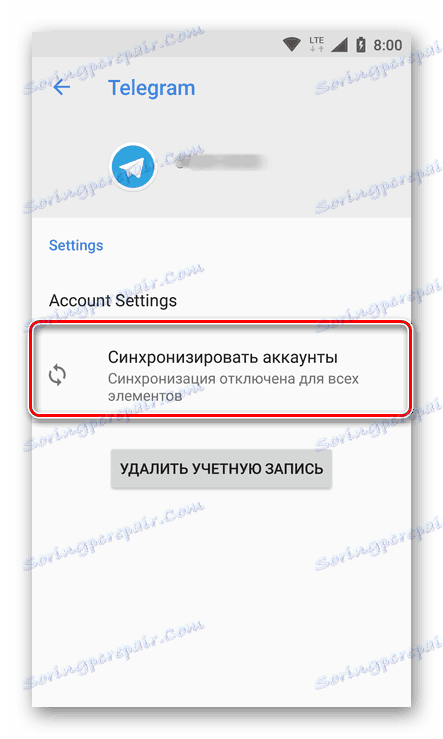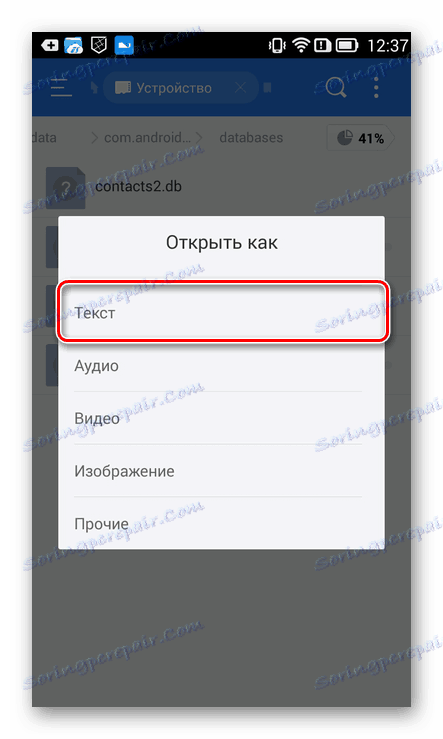Jak dowiedzieć się, gdzie są przechowywane kontakty na Androidzie
Wielu właścicieli urządzeń mobilnych działa System operacyjny Android Zastanawiają się, gdzie są przechowywane kontakty. Może to być konieczne, aby wyświetlić wszystkie zapisane dane lub, na przykład, utworzyć kopię zapasową. Każdy użytkownik może mieć własne powody, ale w tym artykule dowiesz się, gdzie przechowywane są informacje z książki adresowej.
Treść
Skontaktuj się z miejscem na dane w Androidzie
Dane z książki telefonicznej smartfona mogą być przechowywane w dwóch miejscach i istnieją dwa zupełnie różne typy. Pierwszy to zapisy na kontach aplikacji, które mają książkę adresową lub jej odpowiednik. Drugi to dokument elektroniczny przechowywany w wewnętrznej pamięci telefonu i zawierający absolutnie wszystkie kontakty na urządzeniu i na połączonych z nim kontach. Użytkownicy są często nimi zainteresowani, ale opowiem o każdej z dostępnych opcji.
Opcja 1: Konta aplikacji
Na smartfonie ze stosunkowo nową wersją systemu operacyjnego Android kontakty mogą być przechowywane w pamięci wewnętrznej lub na jednym z kont. Ostatni w większości przypadków jest konto Google wykorzystane na urządzeniu, aby uzyskać dostęp do usług giganta wyszukiwania. Istnieją inne możliwe dodatkowe opcje - konta "od producenta". Na przykład Samsung, ASUS, Xiaomi, Meizu i wiele innych pozwala zapisywać ważne informacje o użytkowniku, w tym książkę adresową, we własnych repozytoriach, działając jako swego rodzaju odpowiednik profilu Google. Takie konto jest tworzone podczas pierwszej konfiguracji urządzenia i może być również używane jako miejsce domyślnego zapisywania kontaktów.
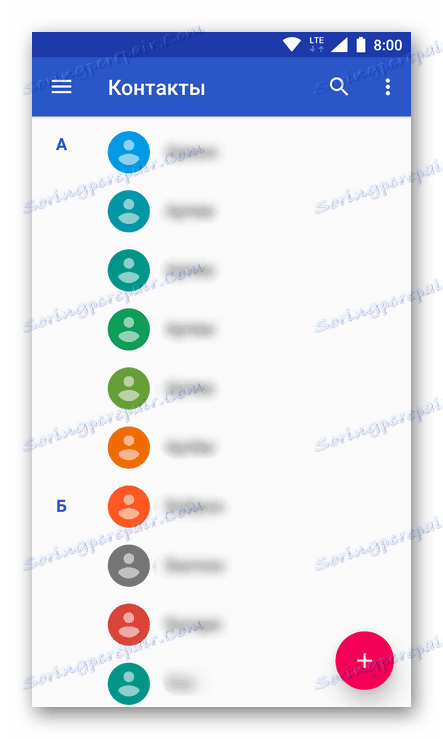
Zobacz także: Jak zapisać kontakty na koncie Google
Uwaga: na starszych smartfonach możliwe było zapisywanie numerów telefonów nie tylko w pamięci urządzenia lub na koncie głównym, ale także na karcie SIM. Teraz kontakty z SIMK można przeglądać, wyodrębniać, zapisywać w innym miejscu.
W przypadku opisanym powyżej standardowa aplikacja Kontakty służy do uzyskiwania dostępu do danych zawartych w książce adresowej. Poza tym na urządzeniu mobilnym można zainstalować inne aplikacje, które mają własną książkę adresową w takiej czy innej postaci. Należą do nich komunikatory internetowe ( Viber , Telegram , Whatsapp itp.) E-mail i klienci sieci społecznościowych (na przykład Facebook i Messenger) - każdy z nich ma zakładkę lub pozycję menu "Kontakty" . Jednocześnie wyświetlana w nich informacja może zostać pobrana z głównej książki adresowej przedstawionej w standardowej aplikacji lub zapisana tam ręcznie.
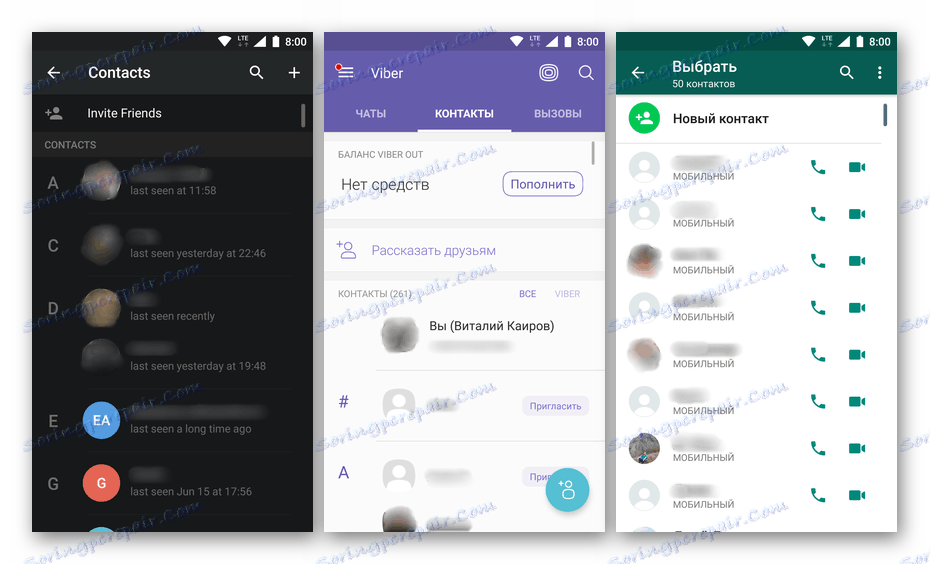
Podsumowując powyższe, można sformułować logiczny, aczkolwiek banalny wniosek - kontakty są przechowywane na wybranym koncie lub na samym urządzeniu. Wszystko zależy od tego, które miejsce wybrałeś jako główne lub od tego, co zostało pierwotnie określone w ustawieniach urządzenia. Odnosząc się do książek adresowych aplikacji firm trzecich, możemy powiedzieć, że działają one raczej jako pewne agregatory istniejących kontaktów, chociaż umożliwiają dodawanie nowych wpisów.
Wyszukaj i synchronizuj kontakty
Po skończeniu teorii przejdziemy do małej praktyki. Powiemy Ci, gdzie i jak wyświetlić listę kont połączonych ze smartfonem lub tabletem z systemem operacyjnym Android i umożliwić ich synchronizację, jeśli była wyłączona.
- Z menu aplikacji lub głównego ekranu urządzenia mobilnego uruchom aplikację Kontakty .
- W tym menu bocznym (wywoływanym przez przesunięcie od lewej do prawej lub przez naciśnięcie trzech poziomych pasków w lewym górnym rogu), przejdź do sekcji "Ustawienia" .
- Wybierz element "Konta", aby przejść do listy wszystkich kont powiązanych z urządzeniem.
- Na liście kont wybierz ten, dla którego chcesz aktywować synchronizację danych.
- Większość komunikatorów internetowych może synchronizować tylko kontakty, co w naszym przypadku jest podstawowym zadaniem. Aby przejść do wymaganej sekcji, wybierz "Synchronizuj konta" ,
![Synchronizuj konta w kontaktach na urządzeniu z Androidem]()
a następnie po prostu przesuń pokrętło do pozycji aktywnej.
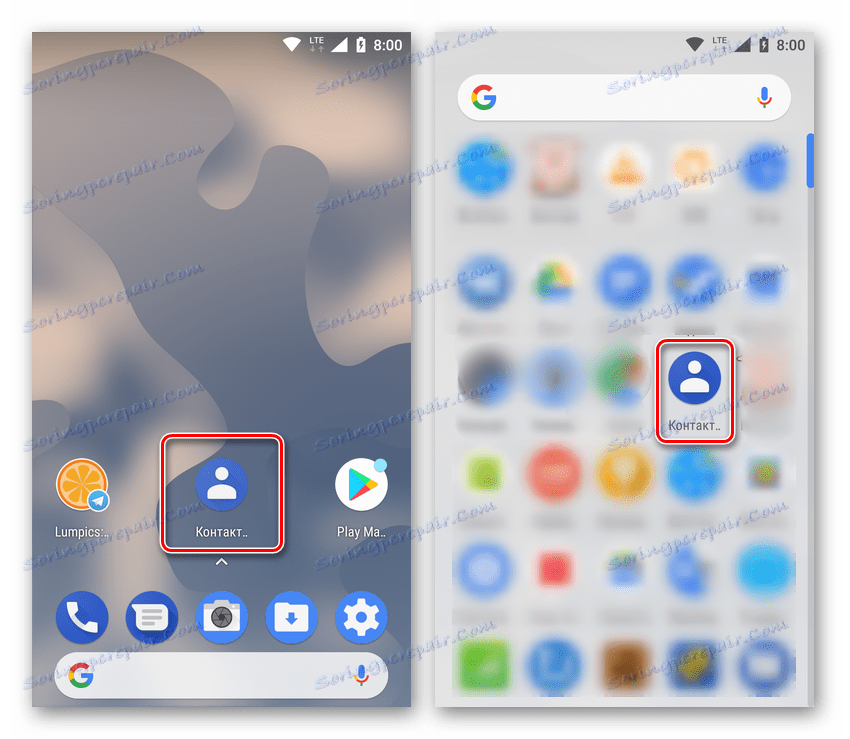
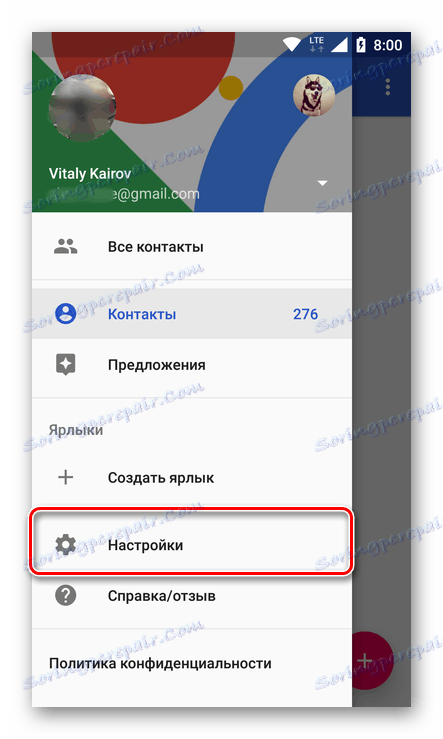
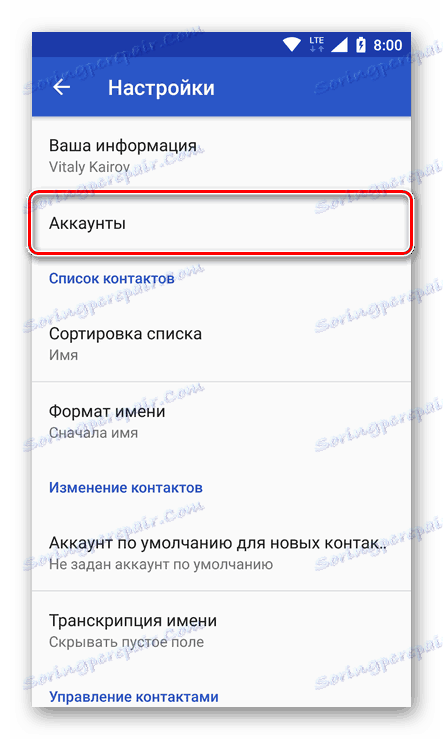
Uwaga: Podobną sekcję można znaleźć w "Ustawieniach" urządzenia, wystarczy otworzyć tam pozycję "Użytkownicy i konta" . Informacje wyświetlane w tej sekcji będą bardziej szczegółowe, co w naszym konkretnym przypadku nie ma znaczenia.
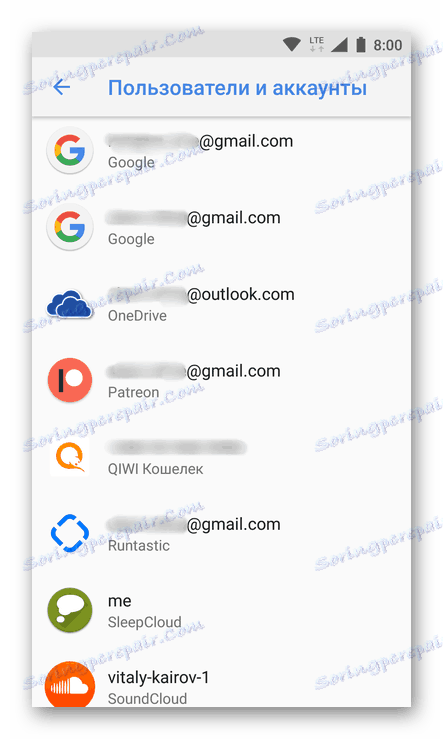
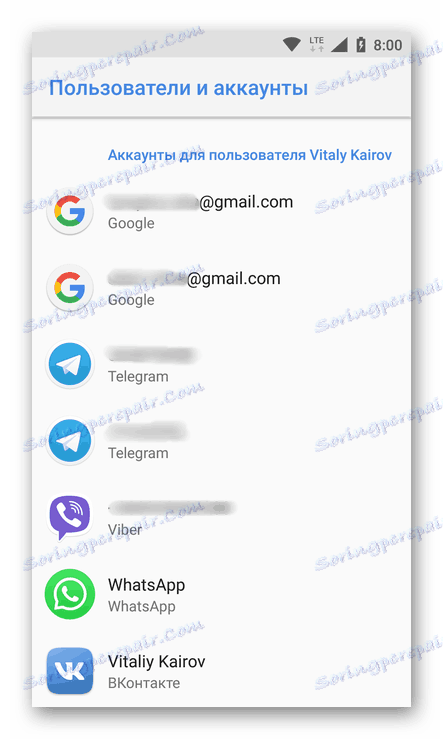
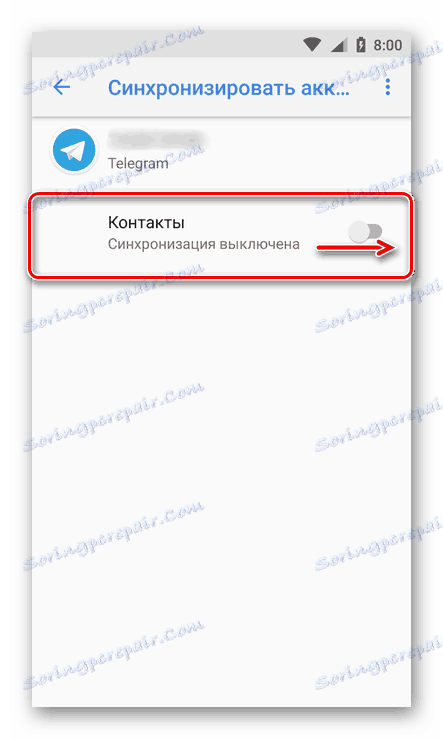
Od tego momentu wprowadzone lub zmodyfikowane informacje o każdym elemencie książki adresowej będą przesyłane w czasie rzeczywistym do serwera lub magazynu w chmurze wybranej aplikacji i tam zapisywane.
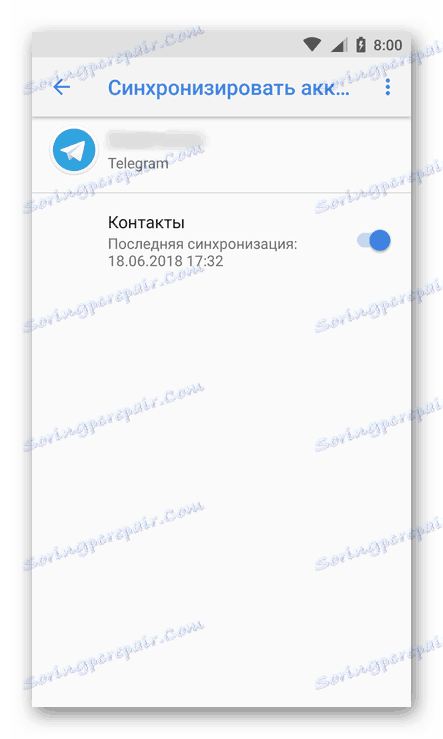
Zobacz także: Jak zsynchronizować kontakty z kontem Google
Nie ma potrzeby dodatkowych zastrzeżeń do tych informacji. Ponadto będą dostępne po ponownej instalacji aplikacji, a nawet w przypadku korzystania z nowego urządzenia mobilnego. Wystarczy, że zalogujesz się do aplikacji.
Zmienianie miejsca przechowywania kontaktów
W tym samym przypadku, jeśli chcesz zmienić domyślną lokalizację zapisywania kontaktów, musisz wykonać następujące czynności:
- Powtórz kroki opisane w 1-2 krokach poprzedniej instrukcji.
- W sekcji "Edytuj kontakty" wybierz element "Konto domyślne dla nowych kontaktów" .
- W wyświetlonym oknie wybierz jedną z sugerowanych opcji - dostępne konta lub pamięć urządzenia przenośnego.
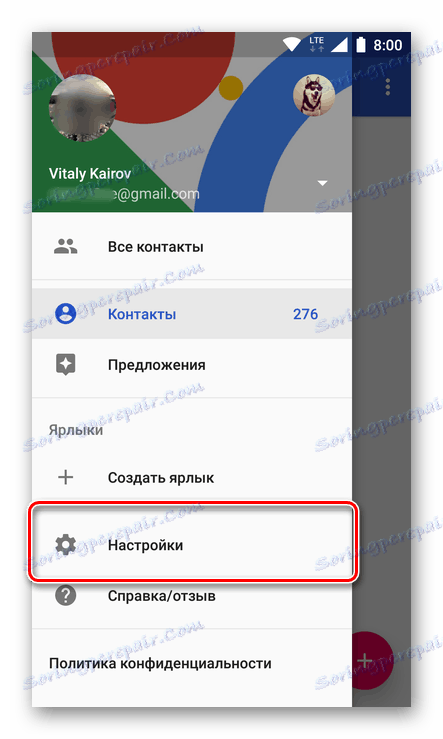
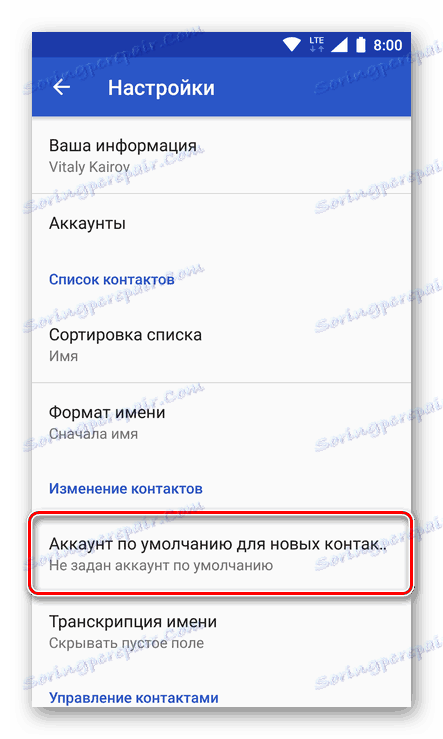
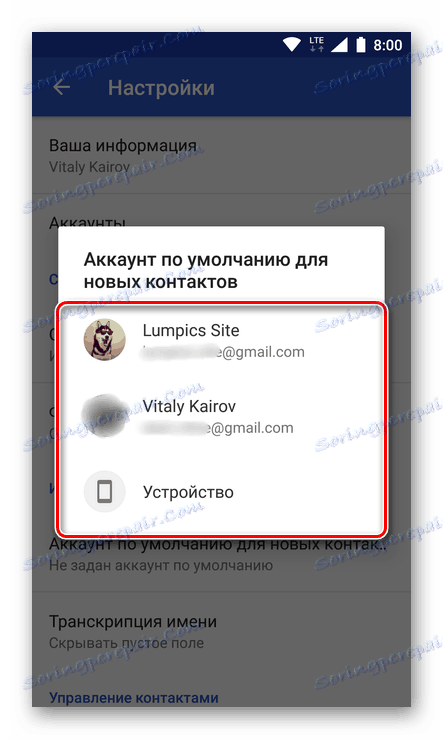
Wprowadzone zmiany zostaną zastosowane automatycznie. Od tej chwili wszystkie nowe kontakty będą przechowywane w określonej lokalizacji.
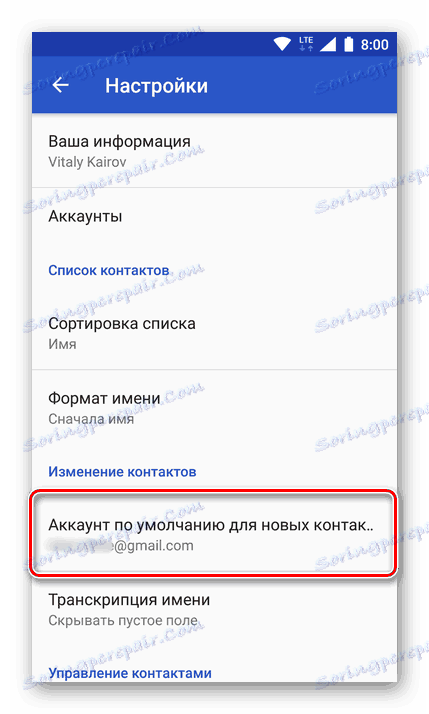
Opcja 2: plik danych
Oprócz informacji w książkach adresowych standardowych i zewnętrznych aplikacji, które deweloperzy przechowują na swoich serwerach lub w chmurach, istnieje wspólny plik dla wszystkich danych, które można przeglądać, kopiować i modyfikować. Nazywa się Contacts.db lub contacts2.db , co zależy od wersji systemu operacyjnego lub powłoki od producenta lub zainstalowanego oprogramowania układowego. To prawda, że odnalezienie go i otwarcie go nie jest tak proste - do uzyskania rzeczywistej lokalizacji potrzebne są prawa root'a, a do przeglądania zawartości wymagany jest menedżer SQLite (na urządzeniu mobilnym lub komputerze).
Zobacz także: Jak uzyskać prawa roota na Androida
Baza danych kontaktów jest najczęściej wyszukiwanym przez użytkowników plikiem. Może być używany jako kopia zapasowa książki adresowej lub w sytuacji, gdy musisz przywrócić wszystkie zapisane kontakty. Ta ostatnia jest szczególnie istotna w przypadkach, gdy ekran smartfona lub tabletu jest zepsuty lub gdy urządzenie jest całkowicie nieoperacyjne, a dostęp do konta zawierającego książkę adresową nie jest dostępny. Mając ten plik pod ręką, możesz go otworzyć do oglądania lub przenieść na inne urządzenie, uzyskując w ten sposób dostęp do wszystkich zapisanych kontaktów.
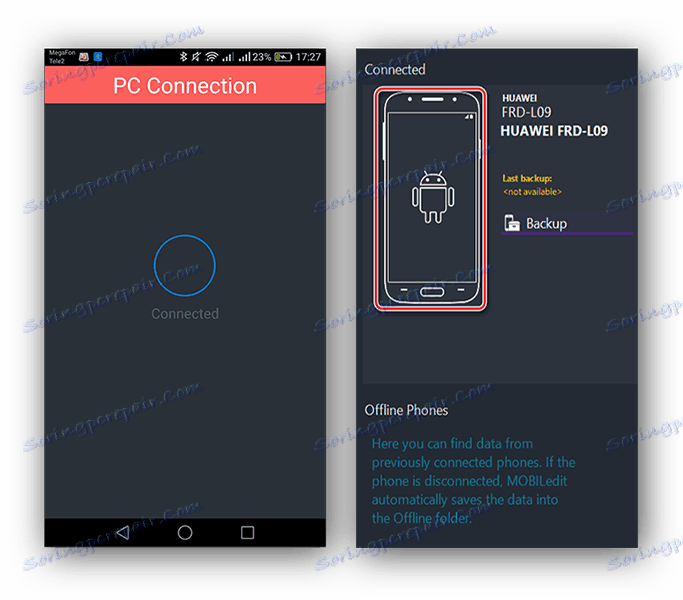
Zobacz także: Jak przenieść kontakty z Androida na Androida
Tak więc, jeśli masz prawa roota na swoim urządzeniu mobilnym i zainstalowałeś je wspierając menedżer plików , aby uzyskać plik contacts.db lub contacts2.db, wykonaj następujące czynności:
Uwaga: nasz przykład używa ES Explorer w związku z tym, w przypadku korzystania z innego programu do eksploracji aplikacji, niektóre działania mogą być nieznaczne, ale nie krytycznie różne. Ponadto, jeśli twój menedżer plików ma już dostęp do praw root, możesz pominąć pierwsze cztery kroki poniższej instrukcji.
Zobacz także: Jak sprawdzić prawa roota na Androida
- Uruchom menedżera plików i, jeśli jest to pierwsze użycie, przejrzyj dostarczone informacje i kliknij "Dalej" .
- Otwórz główne menu aplikacji - wykonaj ruch od lewej do prawej lub klikając pionowe paski w lewym górnym rogu.
- Aktywuj funkcję Root-dyctor, dla której musisz ustawić przełącznik w aktywnej pozycji naprzeciwko odpowiedniego elementu.
- Następnie kliknij "Zezwól" w wyskakującym okienku i upewnij się, że aplikacja ma niezbędne uprawnienia.
- Ponownie otwórz menu menedżera plików, przewiń w dół i wybierz element "Urządzenie" w sekcji "Lokalne przechowywanie" .
- Na liście otwieranych katalogów naprzemiennie przejdź do folderów o tej samej nazwie - "dane" .
- W razie potrzeby zmień styl wyświetlania folderów na listę, a następnie przesuń go nieco w dół i otwórz katalog "com.android.providers.contacts" .
- W nim przejdź do folderu "bazy danych" . Wewnątrz będzie zlokalizowany plik contacts.db lub contacts2.db (odwołanie, nazwa zależy od oprogramowania).
- Plik można otworzyć do przeglądania jako tekst,
![Otwieranie pliku contacts.db w Eksploratorze ES na smartfonie z Androidem]()
ale wymaga to specjalnego menedżera SQLite. Na przykład twórcy Root Explorer mają taką aplikację i oferują ją do zainstalowania Sklep Play . Jednak ta przeglądarka baz danych jest dystrybuowana za opłatą.
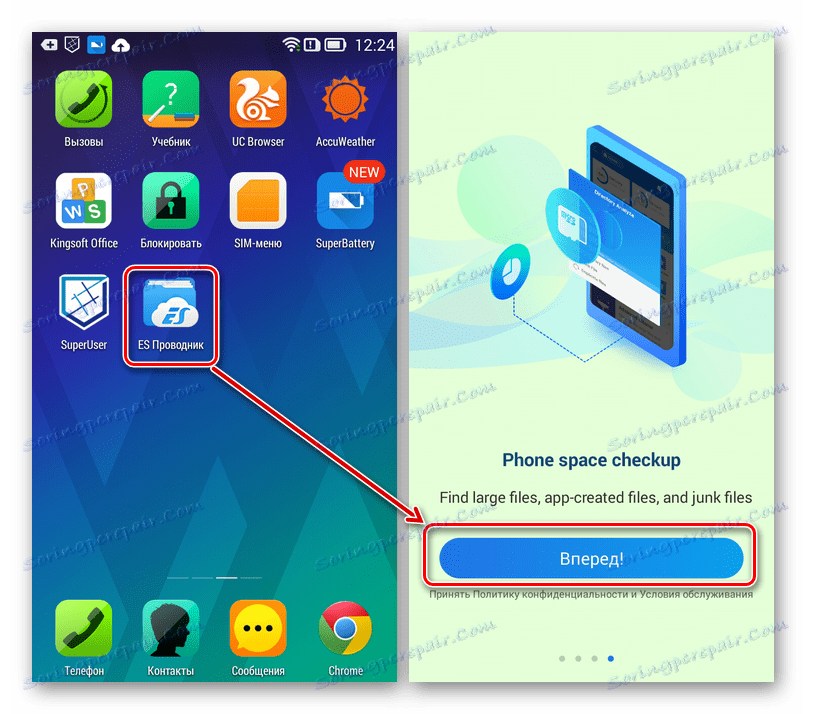
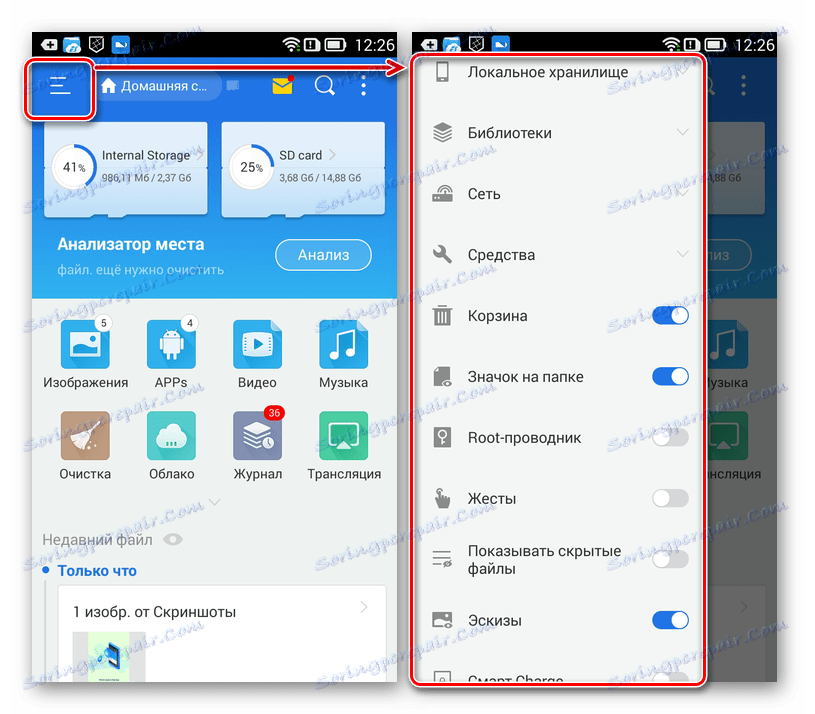
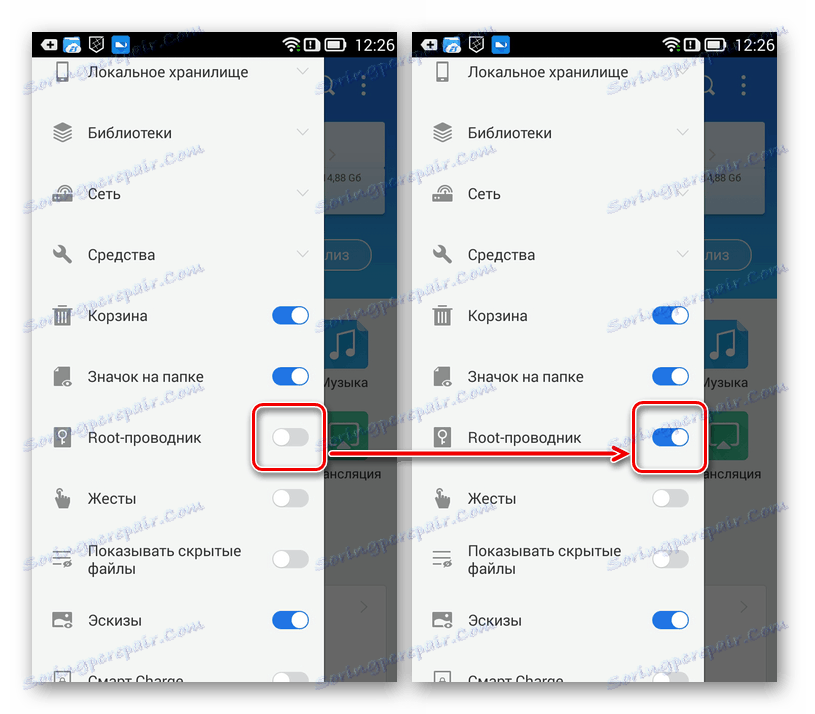
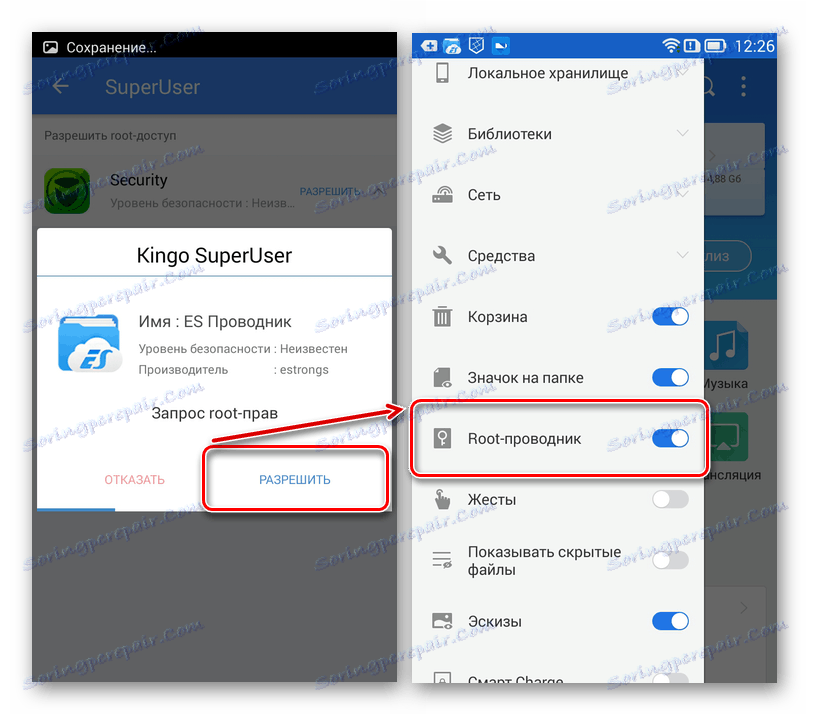
Uwaga: Czasami po przyznaniu praw root-owych menedżerowi plików konieczne jest ukończenie jego pracy w sposób obowiązkowy (za pośrednictwem menu wielozadaniowego), a następnie ponowne uruchomienie. W przeciwnym razie aplikacja może nie wyświetlać zawartości interesującego folderu.
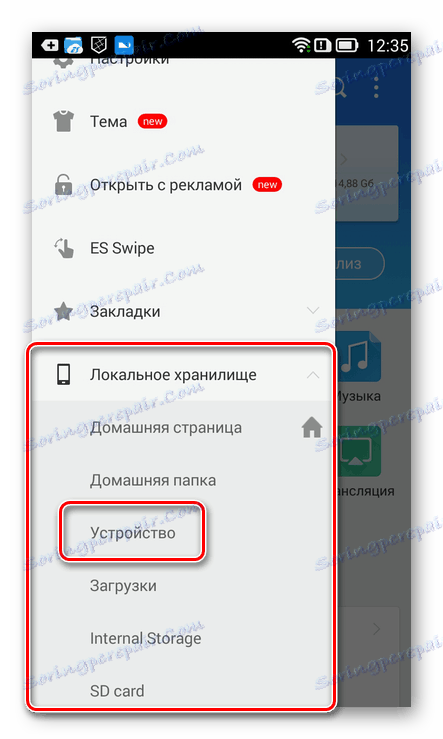
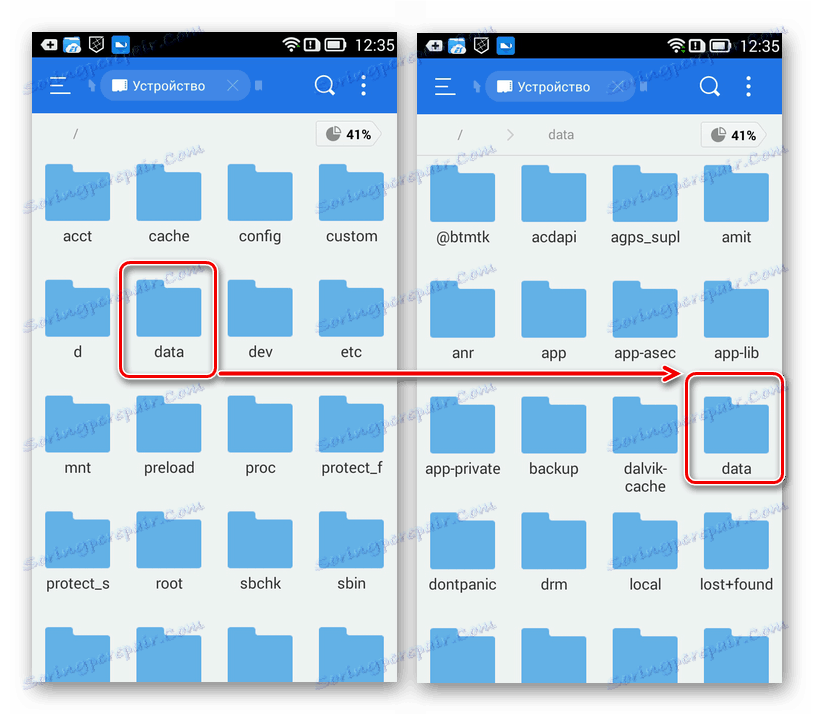
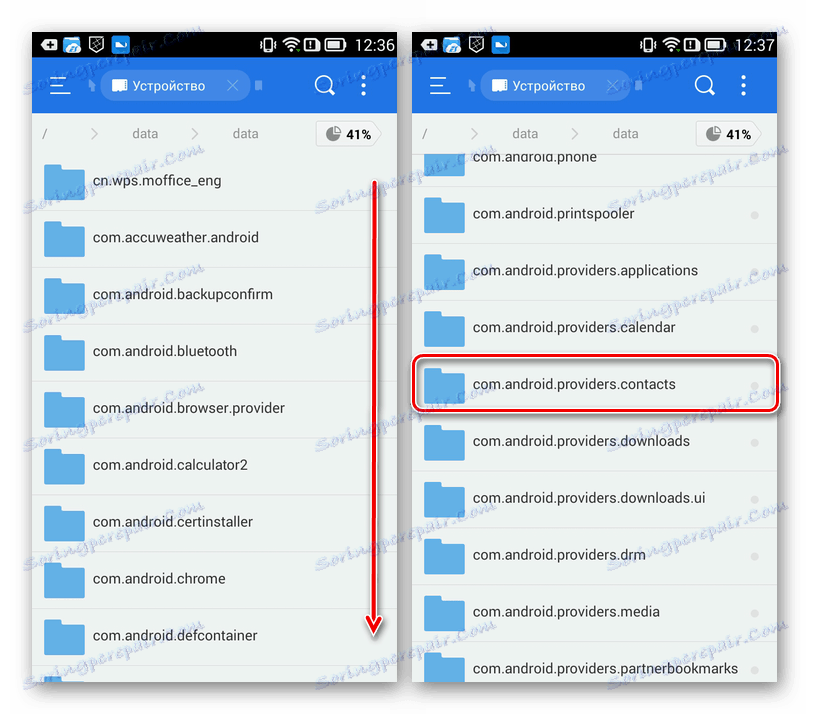
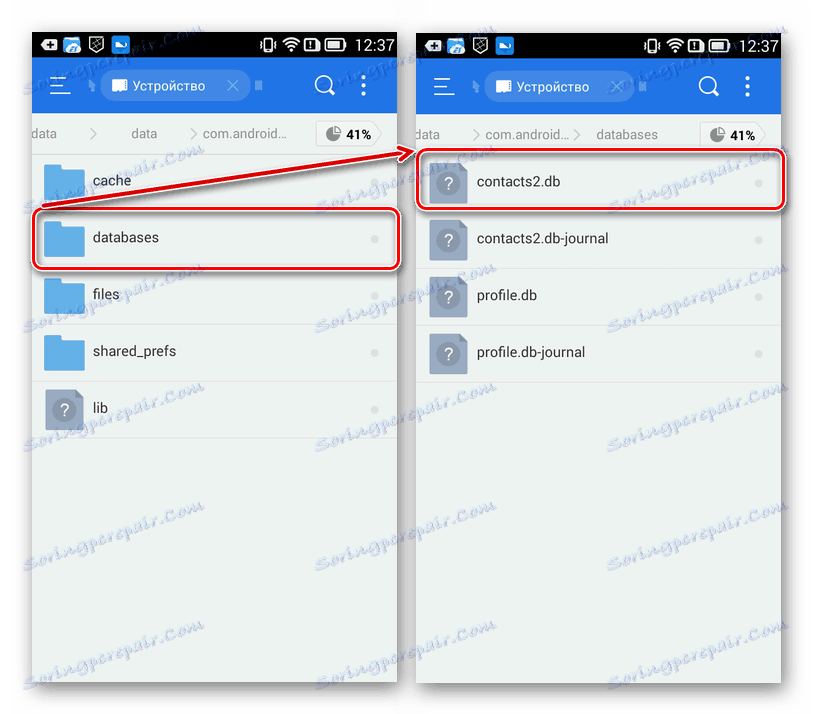
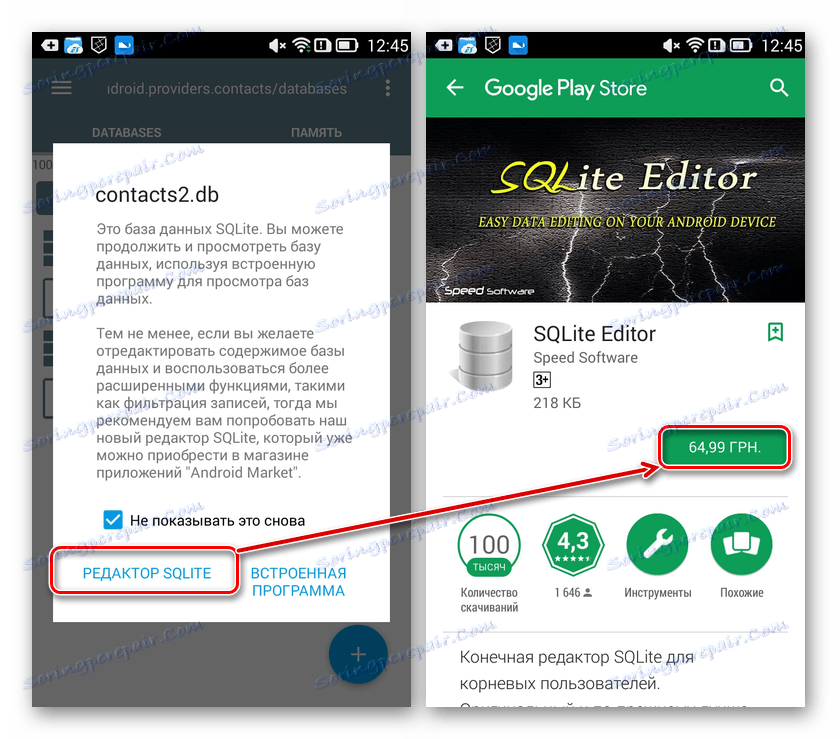
Teraz, gdy znasz rzeczywistą lokalizację kontaktów na urządzeniu z Androidem, lub raczej, gdzie plik zawierający je jest przechowywany, możesz go skopiować i zapisać w bezpiecznym miejscu. Jak wspomniano powyżej, możesz otworzyć i edytować plik za pomocą specjalnej aplikacji. Jeśli chcesz przenieść kontakty z jednego smartfona do drugiego, po prostu umieść ten plik w następujący sposób:
/data/data/com.android.providers.contacts/databases/
Następnie wszystkie twoje kontakty będą dostępne do oglądania i używania na nowym urządzeniu.
Zobacz także: Jak przenieść kontakty z Androida na komputer
Wniosek
W tym artykule omówiliśmy, gdzie są przechowywane kontakty w systemie Android. Pierwsza z tych opcji pozwala spojrzeć na wpisy w książce adresowej, dowiedzieć się, gdzie są one zapisane domyślnie i, w razie potrzeby, zmienić to miejsce. Drugi zapewnia możliwość bezpośredniego dostępu do pliku bazy danych, który można zapisać jako kopię zapasową lub po prostu przenieść na inne urządzenie, gdzie będzie wykonywać swoją podstawową funkcję. Mamy nadzieję, że ten materiał był dla Ciebie przydatny.